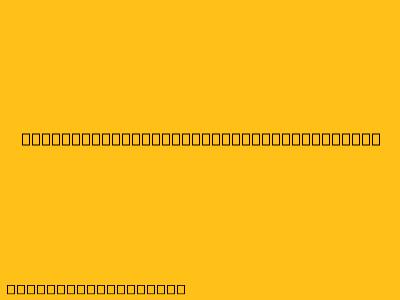Cara Membuat Video Menggunakan Canva
Canva adalah platform desain grafis online yang mudah digunakan dan serbaguna. Selain membuat desain statis seperti poster, banner, dan kartu ucapan, Canva juga memungkinkan Anda untuk membuat video dengan mudah.
Berikut adalah panduan langkah demi langkah tentang cara membuat video menggunakan Canva:
1. Buat Akun Canva
Jika Anda belum memiliki akun Canva, Anda dapat membuat akun gratis. Akun gratis memberi Anda akses ke template dan fitur dasar, sedangkan akun Pro memberikan Anda akses ke lebih banyak fitur dan template premium.
2. Pilih Template Video
Setelah masuk ke akun Canva Anda, klik tombol "Buat desain" dan pilih "Video". Anda akan disajikan dengan berbagai template video yang dapat Anda gunakan sebagai titik awal. Anda dapat memilih template berdasarkan kategori seperti:
- Presentasi: Untuk menampilkan informasi dengan jelas dan menarik.
- Promosi: Untuk mempromosikan produk atau layanan Anda.
- Sosial Media: Untuk membuat video untuk platform seperti Instagram, Facebook, dan TikTok.
- Animasi: Untuk membuat video dengan animasi yang menarik.
3. Sesuaikan Template
Setelah memilih template, Anda dapat menyesuaikannya sesuai kebutuhan. Anda dapat menambahkan teks, gambar, video, musik, dan efek animasi. Canva menyediakan banyak elemen desain yang dapat Anda gunakan untuk membuat video yang menarik.
4. Tambahkan Elemen Desain
Teks: Anda dapat menambahkan teks ke video Anda untuk memberikan informasi, judul, atau deskripsi. Anda dapat mengubah font, ukuran, warna, dan posisi teks.
Gambar: Anda dapat menambahkan gambar dari pustaka Canva atau mengunggah gambar Anda sendiri. Anda dapat menyesuaikan ukuran, posisi, dan efek gambar.
Video: Anda dapat menambahkan video dari pustaka Canva atau mengunggah video Anda sendiri. Anda dapat memotong, mempercepat, memperlambat, dan menambahkan efek ke video.
Musik: Anda dapat menambahkan musik dari pustaka Canva atau mengunggah musik Anda sendiri. Anda dapat menyesuaikan volume dan durasi musik.
Efek Animasi: Anda dapat menambahkan efek animasi ke teks, gambar, dan video untuk membuat video Anda lebih menarik.
5. Simpan dan Bagikan Video
Setelah Anda selesai membuat video, Anda dapat menyimpannya dalam berbagai format, seperti MP4, GIF, atau PNG. Anda juga dapat langsung membagikan video Anda ke platform media sosial seperti Facebook, Instagram, dan YouTube.
Tips Tambahan:
- Gunakan template yang menarik perhatian.
- Pastikan teks Anda mudah dibaca.
- Gunakan gambar dan video berkualitas tinggi.
- Gunakan musik yang cocok dengan tema video Anda.
- Gunakan efek animasi dengan bijak.
- Pastikan video Anda tidak terlalu panjang.
Dengan mengikuti langkah-langkah di atas, Anda dapat dengan mudah membuat video yang menarik dan profesional menggunakan Canva. Selamat mencoba!